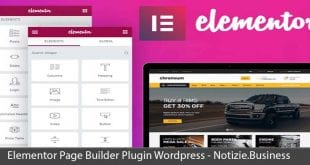Garantisci la sicurezza del tuo sito, realizzato con il CMS WordPress, installando un plugin che ti aiuti anche a migliorarne le prestazioni.
Come fare?
Scegli Wordfence e potrai ottenere una serie di vantaggi, tutti in un unico strumento.
Leggi le informazioni nei prossimi paragrafi e capirai perché Wordfence è lo scanner di sicurezza e firewall scaricato da quasi 3 milioni di utenti.

Indice dei Contenuti
Cos’è e a cosa serve Wordfence
Partiamo dalle caratteristiche generali, per capire cos’è e a cosa serve questo plugin. Innanzitutto, Wordfence è uno strumento gratuito.
Va specificato che esso include anche una versione premium, sempre della piattaforma WordPress. Comunque già a livello free i benefits sono notevoli.
Dunque, il plugin è prezioso perché si occupa soprattutto di:
- scannerizzare i file di WordPress, temi e componenti compresi;
- proteggere dagli attacchi di forza bruta;
- notificare gli accessi nel back end di WordPress, tramite email;
- bloccare gli indirizzi IP che ritieni sospetti;
Tutto questo, ed altro ancora, permette infine di ottimizzare le performance del tuo sito. E’ ovvio che, se il sito è sotto attacco oppure ha un malware, le pagine potrebbero non caricarsi nella maniera adeguata, il sito risulterebbe lento, ci sarebbero errori e difficoltà di corretta visualizzazione. Cosa ancora più grave, i tuoi dati e quelli dei tuoi utenti potrebbero essere a rischio.
Un sito ottimizzato è invece uno spazio web in cui si possa navigare in totale sicurezza.
Visto che Wordfence assolve proprio a questo scopo, entriamo ora nel dettaglio ed analizziamo tutte le funzionalità che esso mette a disposizione.
Come installare Wordfence
Come tutti gli strumenti di WordPress, l’installazione di Wordfence è molto semplice. Clicca su Plugin > Aggiungi nuovo e, nella barra della ricerca, scrivi il nome dello strumento. Trovalo e scaricalo. Al termine dell’installazione e dell’attivazione, Wordfence comparirà automaticamente come voce di menu a sinistra, nella barra dell’amministrazione.
Come impostare Wordfence
Le impostazioni di Wordfence necessitano di numerose scelte da parte di chi lo installa. Alcune impostazioni sono già attive di default, altre possono essere riviste, modificate, rese o meno attive, a seconda delle singole esigenze. Cerchiamo di capire insieme quali sono le funzionalità fondamentali per il tuo sito. Visitiamo ogni singola sezione.
Dashboard
Cliccando sulla voce di menu Wordfence si apre la Dashborad o Pannello di Controllo. Qui trovi in generale tutte le sezioni che comprendono le funzionalità fornite dal plugin. Si tratta di una sorta di riassunto, è una sintesi delle attività svolte da Wordfence. Oltre alla lista, trovi anche lo stato di ciascun servizio, se attivo o non attivo. Nella dashboard, puoi inoltre verificare quali sono i servizi a pagamento.
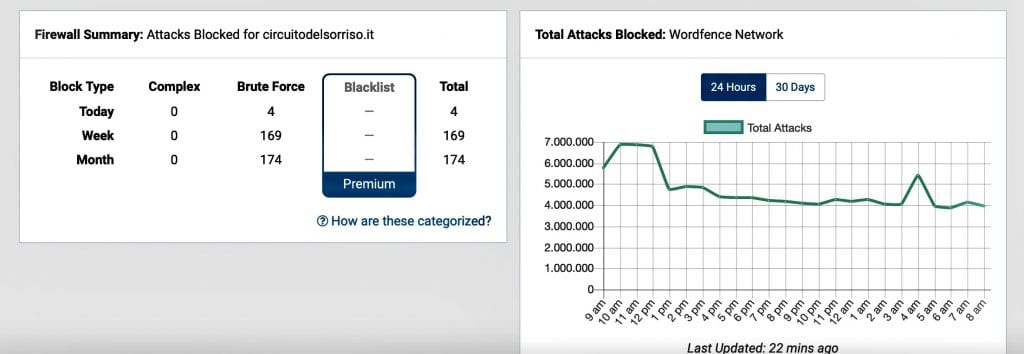
Senza visionare l’apposita sezione in maniera approfondita, in questa stessa schermata puoi già conoscere il numero totale degli attacchi bloccati dal firewall per il tuo sito. E’ presente infatti una tabella che riporta il numero degli attacchi di forza bruta bloccati, suddivisi in giorni, settimane e mesi. Nella versione Premium, puoi anche vedere gli attacchi provenienti da quei siti che appartengono alla Black List.
Puoi renderti conto della potenza di Wordfence, direttamente tramite il grafico che presenta il numero degli attacchi che il plugin ha bloccato con la sua rete di livello mondiale. Il rilevamento comprende un arco di tempo che va dalle 24 ore agli ultimi 30 giorni. Allo stesso modo, ti puoi rendere conto dell’importanza di avere un sito ben protetto. Dall’andamento della curva del grafico, è evidente l’alta quota di attacchi che continuamente possono mettere a rischio un sito.
Nella parte alta della dashborad, sono presenti due sezioni principali: Firewall e Scan. Analizziamo questi punti più nel dettaglio, anche se poi hanno anche una voce di menu dedicata, nella barra delle impostazioni.
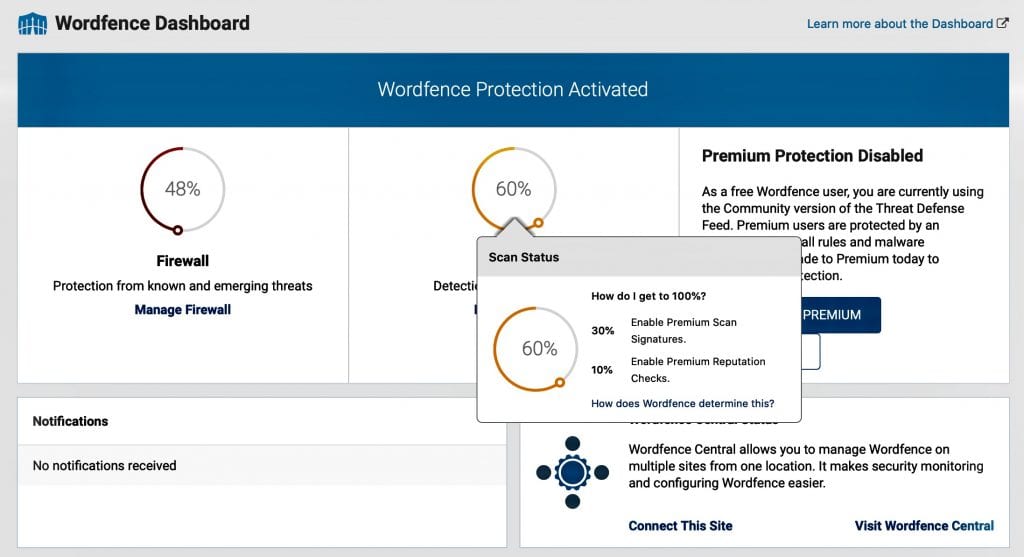
La Scansione permette di controllare l’integrità dei file che sono parte dell’installazione di WordPress, compresi temi e componenti aggiuntive. Per questa attività, puoi scegliere il tipo di sensibilità da mantenere. Quella standard è già adeguata, infatti risulta tra le opzioni consigliate di default, per tutti i siti web.
Firewall
Sotto la voce di menu Dashboard, trovi quella del Firewall. Questa funzione ti permette di bloccare gli indirizzi IP indesiderati e che ritieni pericolosi, sia in modo automatico che manualmente.
Firewall Options. Al primo accesso, dopo l’attivazione di Wordfence, troverai le attività di firewall in Learning Mode, all’interno della sezione Firewall Options.
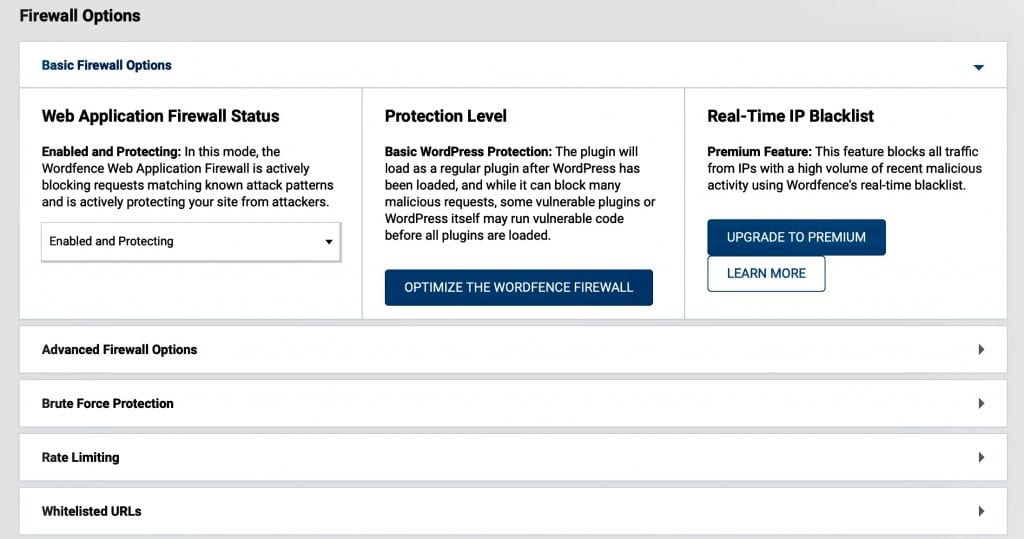
Questo significa che il plugin sta cercando di studiare ed analizzare che cosa succede sul tuo sito. Lo scopo è capire cosa fai tu in qualità di amministratore ma anche cosa fanno gli utenti, qual è il loro comportamento sulle pagine, come accedono al sito e se si presentano eventuali attacchi di hacker o robot. La modalità Learning Mode permette di capire la vulnerabilità del sito stesso. Tale operazione di monitoraggio è fondamentale e dura circa una settimana. Trascorso il tempo, l’applicazione Firewall assumerà lo status di Enable and Protecting.
Dopo le opzioni di base procedi con le Opzioni Avanzate. Qui, ti consigliamo di lasciare quelle di default. Se invece sei capace di muoverti all’interno del plugin con disinvoltura, allora puoi procedere anche con una impostazione più accurata.
La Whitelist ti consente di inserire nel suo elenco degli indirizzi IP. Questi risultano da te autorizzati a bypassare tutte le regole impostate per la sicurezza e il controllo.
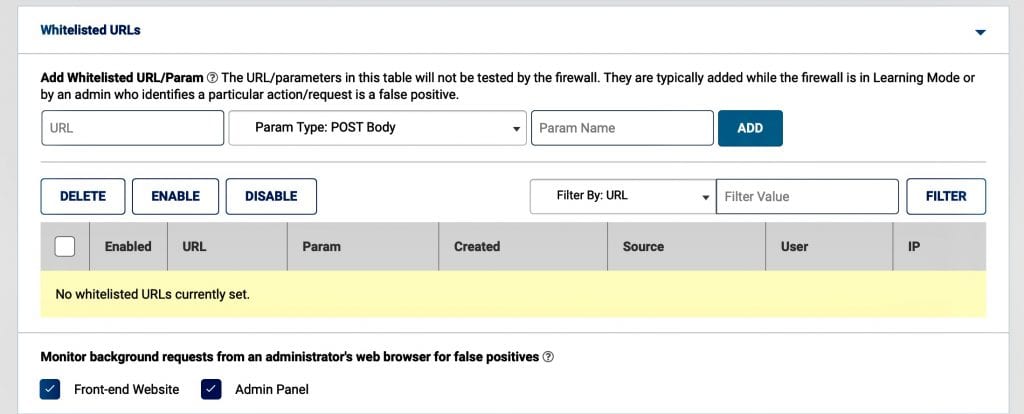
Per esempio, i tuoi fan, i tuoi utenti più solidi e sicuri, quelli che attivamente partecipano alla community del tuo sito e collaborano alla crescita, conviene inserirli all’interno della Whitelist. Questo perché non sono sicuramente pericolosi per il tuo sito. Oppure puoi bloccare gli IP che cercano di accedere a determinate pagine, magari quelle sensibili del sito.
Blocking. In questa sezione, puoi specificare delle regole di blocco. Puoi segnalare IP specifici, per indicare utenti non graditi. Puoi addirittura bloccare intere nazioni, identificando l’area geografica su una mappa. Questa è una funzione utile, ad esempio, se hai un sito ecommerce ma non servi determinate zone del mondo.
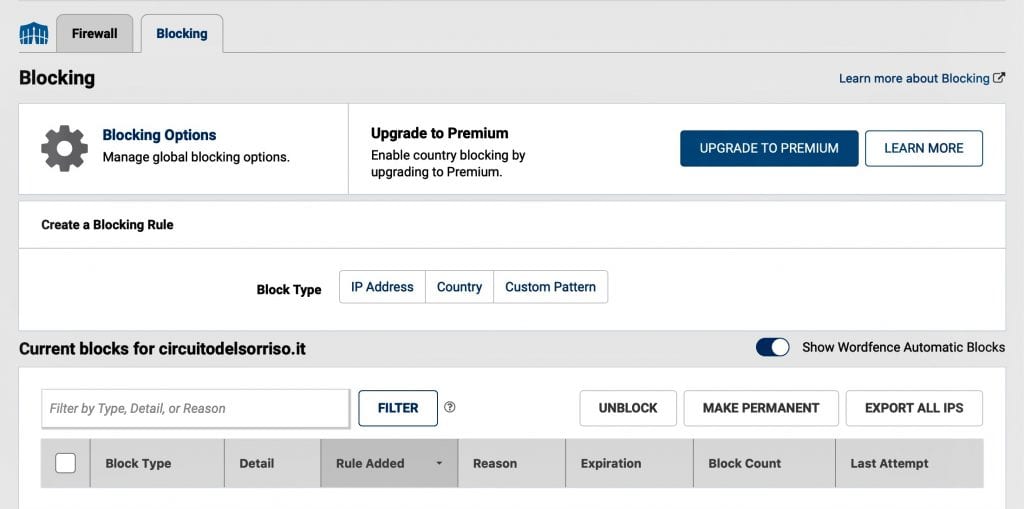
Con il blocking, puoi bloccare gli utenti di quella zona e reindirizzarli, ad esempio, in una pagina che spieghi comunque il motivo della tua azione. L’utente potrebbe così leggere un messaggio del tipo: “Scusate ma non serviamo questa area geografica”. Si tratta di una funzione utile, anche se non fondamentale, con la quale puoi targetizzare meglio le visite al tuo sito.
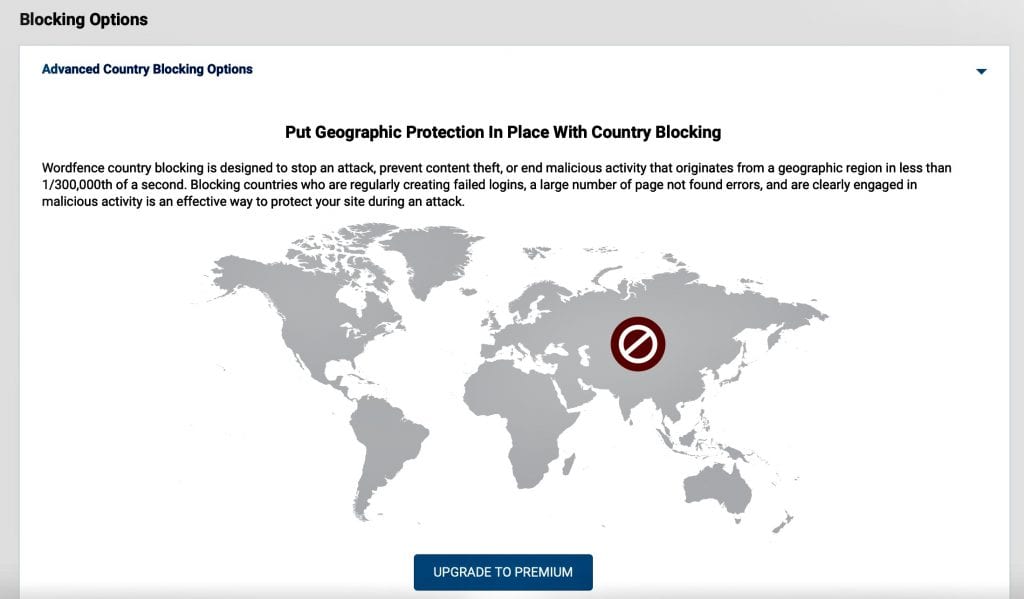
Forza Bruta. Si tratta di un intervento fondamentale di Firewall. Chiariamo innanzitutto di cosa si tratta, quando utilizziamo questa espressione, a suo modo pittoresca. In pratica Forza Bruta è la modalità che descrive i continui tentativi forzati per entrare in un sito, tramite una serie di combinazioni di nomi utente e password. Si parla dell’ordine di centinaia di tentativi al minuto. Un hacker o un robot, potrebbero riuscire ad entrare, proprio grazie a questo bombardamento di combinazioni.
Con la funzione presente nel Firewall, si può invece stabilire il numero totale di tentativi possibili per entrare, prima di venire bloccati. Sia con immissione di nomi utente diversi e, allo stesso tempo, per i tentativi relativi alla password. Inoltre, puoi stabilire un periodo di tempo che deve intercorrere tra due tentativi falliti. Ad esempio, quando un utente legge la scritta “Riprova tra trenta secondi”. Infine, puoi scegliere quanto tempo vuoi bloccare questo utente, dopo che ha sbagliato ripetutamente il login. In genere, una persona potrebbe ritentare dopo circa 12 ore.
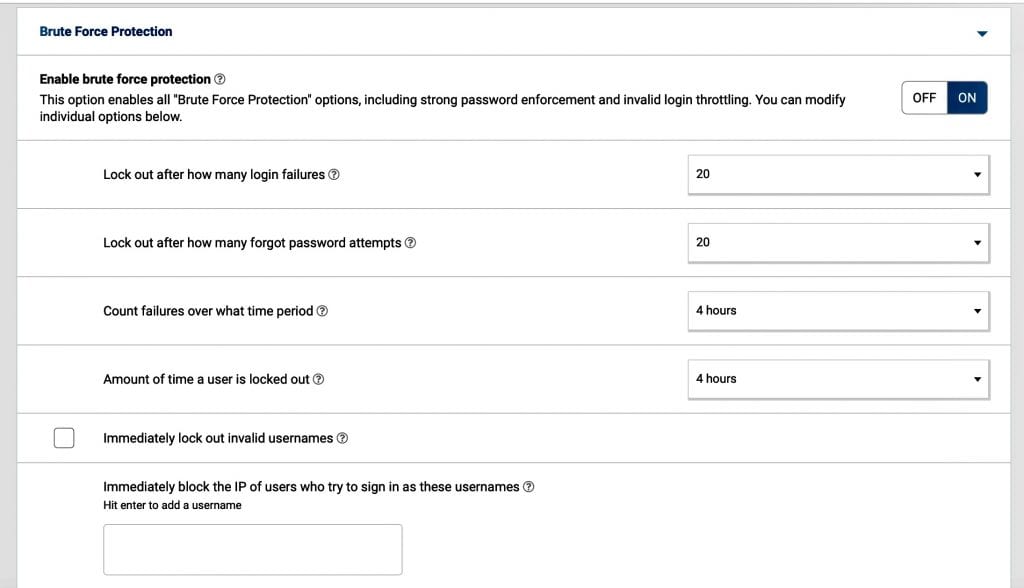
Non è detto infatti che l’azione dell’utente abbia scopi malevoli, potrebbe trattarsi semplicemente di dimenticanza dei dati di login o errore ripetuto. Nel caso invece si trattasse di un robot, cambierebbe probabilmente mira, lasciando il sito.
Per quanto riguarda gli username da bloccare, puoi creare una lista specifica, anche in questo caso.
Rate Limiting. Anche in questo caso, si tratta di un’altra funzionalità molto importante. I robot potrebbero visitare ripetutamente il tuo sito, rendendo così troppo carico il server. Con questa funzionalità, puoi abilitare soltanto i robot di Google, che logicamente devono essere liberi di richiedere tutte le pagine che desiderano. Inoltre, il Rate Limiting stabilisce anche un limite massimo di richiesta pagine, anche per utenti anonimi.
Quando si verifica il caso di un crawler che superi un certo numero di richieste di pagine, anche nel suo caso, puoi difendere il carico di lavoro del server. Per farlo, applica il throtteling, che consente di abbassare la velocità di caricamento delle pagine.
Infine, hai la possibilità di riempire anche la whitelist relativa a specifici URL. Qui, inserisci le indicazioni per dire a Wordfence che quel dato plugin bloccato durante la fase di Learning, in realtà lo hai lanciato tu, è autorizzato a fare ciò di cui si occupa e quindi non è pericoloso.
Scansione
Se il sito si comporta in maniera anomala, lancia una scannerizzazione e il plugin troverà eventuali malware e file compromessi. I risultati ottenuti sono visualizzabili all’interno della finestra. La scansione mira a trovare i cambiamenti nelle dimensioni dei file, nei file core, e all’interno degli strumenti ufficiali di WordPress. La scansione rileva la presenza di codice sospetto, di backdoor, di URL dannosi e modelli di infezioni conosciuti. Per portare a termine questo compito, che in genere richiedere ingenti risorse, Wordfence interviene ottimizzando i tempi e le disponibilità del server.
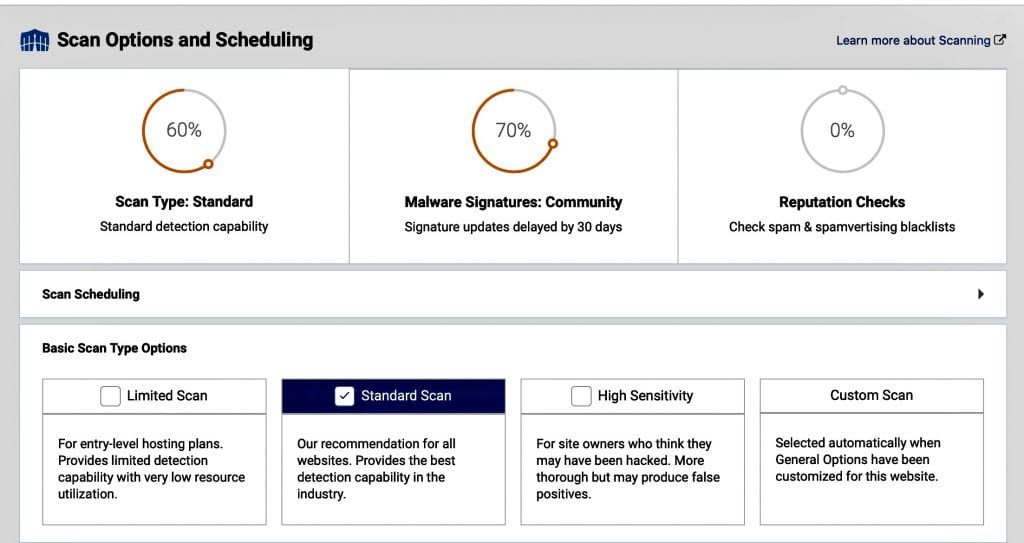
La versione gratuita del plugin esegue una scansione ogni 24 ore mentre quella Premium ti consente di programmare le scansioni del tuo sito.
Tools
All’interno della sezione Tools sono presenti alcuni moduli.
Live Traffic. E’ un’applicazione che mostra il traffico in tempo reale sul tuo sito internet, diviso per pagine visitate ed anche per nazioni. La cosa importante è data già a colpo d’occhio dalla differenza dei colori. In verde, trovi le icone degli utenti accettati e che navigano senza apportare problemi al sito. In rosso invece, Wordfence segnala gli IP bloccati e in giallo trovi i log in falliti. Dalla tipologia di traffico, puoi capire molto di quale sia lo stato di visibilità e di sicurezza del tuo sito. Ad esempio, se trovi che un utente sta visitando cento volte le tue pagine, in una stessa ora, c’è forse un problema e dovresti bloccarlo.
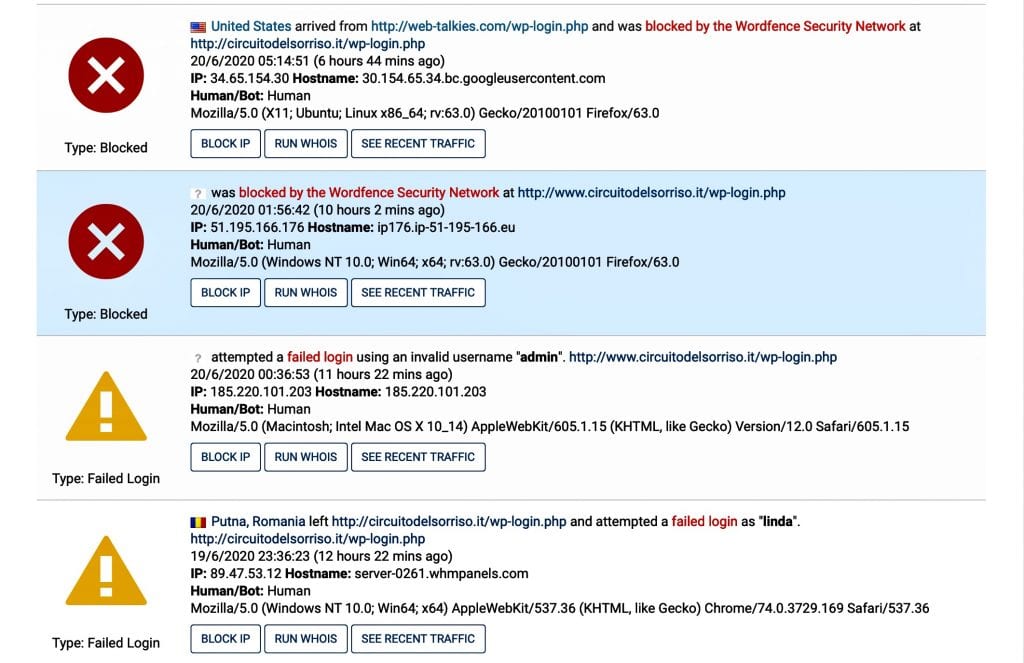
Va precisato che Live Traffic assorbe una quantità notevole di memoria, quindi è opportuno non utilizzarlo troppo spesso, così da non compromettere le prestazioni del sito.
Whois Lookup. Questa è una ulteriore funzione, che permette di andare a fondo nei dettagli del whois per gli indirizzi IP e i domini Internet. Tali informazioni sono utili, nel caso tu voglia approfondire l’analisi e decidere di bloccare o meno determinate sorgenti di traffico.
Import/Export Options. E’ la possibilità di importare oppure esportare il settario di Wordfence, al fine di applicare ad un altro sito o di assumere le impostazioni di un altro sito.
Diagnostics. In questa sezione ottieni aiuto anche tramite l’assistenza, per la configurazione delle attività di WordPress.
Login Security
Questa è una pagina che offre una importante funzionalità: l’autenticazione a due fattori. Che cosa si intende con autenticazione a due fattori, o a due passaggi? Lo spieghiamo subito. In pratica, agli utenti si chiede di immettere sia una password che un codice, per migliorare la sicurezza delle connessioni. Il codice è generalmente inviato o generato dallo smartphone. In questo modo, anche nel caso in cui un hacker possa trovare la tua password, non potrà conoscere ed inserire anche il necessario codice. Improbabile infatti sarebbe il caso in cui l’hacker si ritrovi in mano proprio il tuo cellulare, per scoprire l’altra metà del fattore necessario ad autenticarsi.
Abbiamo già visto che WordPress si protegge dagli attacchi di forza bruta, proprio con strumenti come Wordfence. Questo perché si tratta di attacchi malevoli che statisticamente hanno una certa frequenza e quindi generano pericolo reale, alla sicurezza dei siti wordpress. Di conseguenza, l’autenticazione a due fattori diventa un metodo ulteriore per proteggere il sito.
Ma come fare per impostare l’autenticazione a due fattori?
Per impostare questa funzionalità, occorre avere un’app di autenticazione, come Google Authenticator o FreeOTP Authenticator. E’possibile comunque consultare una lista, che comprende qualsiasi applicazione in grado di supportare password temporali. In linea di massima, quando si applica l’autenticazione, occorre eseguire una scansione del codice QR sulla pagina Login Security. Sullo schermo dello smartphone compare poi un codice a sei cifre, da inserire dopo le classiche credenziali di accesso al sito. Ogni 30 secondi, l’applicazione di autenticazione è in grado di generare un codice differente.
All Options
Nella schermata delle All Options, trovi molte funzionalità che hai già esplorato nelle sezioni precedenti. Si aggiungono alcune specifiche in più.
Licenza WordFence. Si tratta del codice della licenza di Wordfence, lascialo così com’è. I dati puoi cambiarli solo nel momento in cui passi alla versione Premium e vuoi aggiungere quindi la nuova licenza aggiornata.
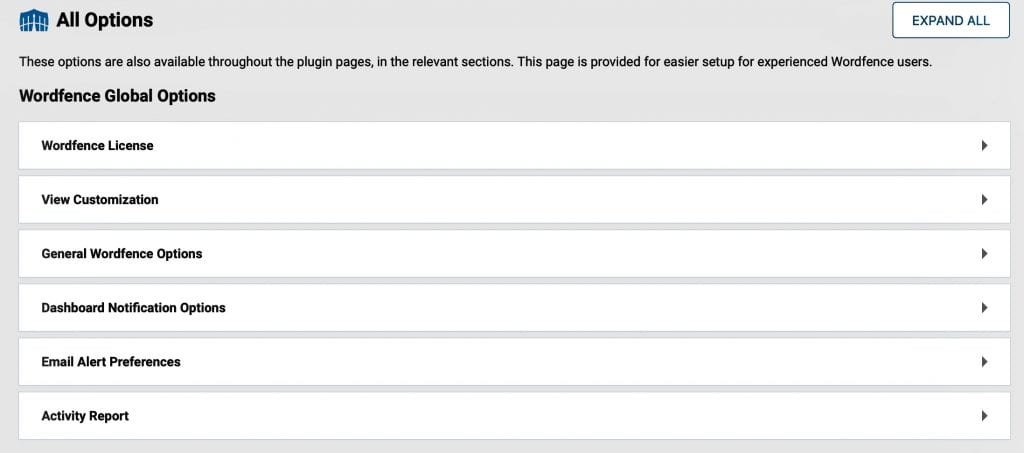
View Customization. Scegli l’opzione “All Options” visibile nel menu.
Impostazioni generali di WordFence. Qui puoi fare una serie di scelte, ti consigliamo alcuni settaggi utili. Per prima cosa, inserisci un indirizzo e-mail a cui desideri ricevere gli avvisi. Imposta “Consenti a Wordfence di utilizzare il metodo più sicuro per ottenere gli indirizzi IP dei visitatori”. A seguire, metti in pausa gli aggiornamenti live quando la finestra perde la status di attiva. Stabilisci l’intervallo di aggiornamenti, impostandolo su 15 secondi. Elimina le tabelle e i dati di Wordfence quando lo disattivi.
Preferenze per avvisi e-mail. Qui puoi impostare gli avvisi come credi che possa essere più utile per te. Si tratta di scegliere tra varie possibilità. Ad esempio, puoi chiedere che ti sia inviato per e-mail un alert quando qualcuno viene bloccato, quando un utente richiede l’invio di una nuova password, quando un amministratore entra nel sito.
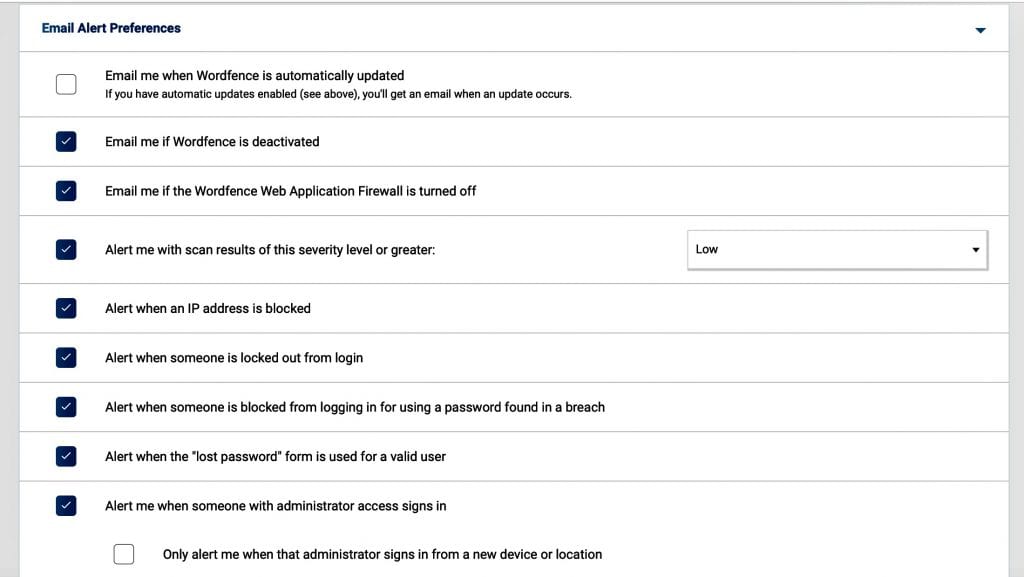
Oppure Wordfence ti avvisa con una mail quando il tuo sito è sotto attacco continuo oppure in base al livello di gravità di scansione stabilito: basso, medio, alto , critico.
Rapporto delle attività. Qui, selezione “Abilita widget al rapporto attività nella dashboard di WordPress”.
Ma perché gli hacker dovrebbero hackerare il tuo sito WordPress?
Già, perché dovrebbero farlo? Dopo averti presentato questa panoramica su Wordfence, ti vogliamo far riflettere su una simile domanda, che è poi la chiave per sapere quanto sia importante difendere un sito. Capire perché un hacker agisce e a quale scopo consente di individuare la maniera giusta per proteggersi e mettere al sicuro i propri contenuti, i propri dati e quelli degli utenti.
Gli scopi che mettono un hacker in azione possono essere diversi:
- rubare informazioni nascoste nel sito.
- rubare i dettagli del cliente, i suoi dati di accesso
- rubare gli indirizzi e-mail
- abbattere il tuo sito
- lasciare un messaggio negativo nella pagina principale per crearti un problema
- installare un virus o un malware per creare spam
- inviare un virus per ritrasmetterlo tramite gli indirizzi dei tuoi account
In che modo gli hacker riescono ad accedere al tuo sito?
Poste le motivazioni per entrare nel tuo sito, alcune delle quali sono elencate qui sopra, domandiamoci anche come fa un hacker a riuscire nel suo intento malevolo.
Gli hacker utilizzano programmi che continuamente provano combinazioni di nomi utente e password di accesso casuali, fino a quando riescono a trovare quelli giusti per entrare. I tentativi possono anche arrivare a centinaia in un solo giorno.
Per ostacolare il più possibile un hacker, consigliamo innanzitutto di NON lasciare il nome utente “admin”. E’ ovvio che con questa dicitura, un hacker avrebbe già metà della ricerca fatta, in quanto si tratta del nome utente più utilizzato e più scontato.
Un altro modo che utilizza un hacker è quello di individuare un buco nel tuo codice o in uno dei plugin che stai utilizzando. Per questo motivo, è importante mantenere aggiornati i plugin che hai installato, quando vengono rilasciate le versioni più recenti. Si tratta questa di una procedura complessa, che porta al tuo sito o al server, ma comunque gli hacker esperti possono metterla in atto.
Un altro metodo che hanno è quello di individuare una violazione di sicurezza nel server oppure trovando l’account FTP del server stesso, tramite la possibile combinazione di utente e password, anche in questo caso.
Conclusioni: Wordfence è migliore nella versione gratuita o versione Premium?
Abbiamo trattato tutte le principali funzioni che Wordfence mette a disposizione in modalità gratuita. Come già sottolineato, si tratta di una copertura piuttosto ampia ed efficiente di ogni utilità.
Cosa offre in più la versione Premium? La versione Premium del plugin offre la possibilità di avere una lista nera, in cui sono inseriti gli IP che attaccano i siti web WordPress, indirizzi che vengono immediatamente bloccati. La versione gratuita dispone invece soltanto della lista bianca.
Gli aggiornamenti del firewall avvengono in tempo reale. Wordfence monitora il traffico in rete e aggiorna in tempo reale le regole del firewall. Ogni malware ha la sua firma e Wordfence aggiornare tali firme, in tempo reale, per agevolare il firewall e lo scanner nell’identificazione del malware sul tuo sito. La versione Premium si occupa anche del controllo della reputazione del tuo sito, verificando se è presnete in liste nere per l’invio di spam o attività considerate dannose.
 Notizie.Business
Notizie.Business